カレンダ
ここでは、システム全体で使用できるシステムカレンダ画面に対する操作について説明します。
このセクションの内容は以下の通りです。
操作権限
操作種別 |
必要なシステム権限 |
システムのプリセット役割 |
|---|---|---|
参照 |
なし |
いずれの役割でも可能 |
更新 |
カレンダ編集 |
パワーユーザ、PMO |
画面構成
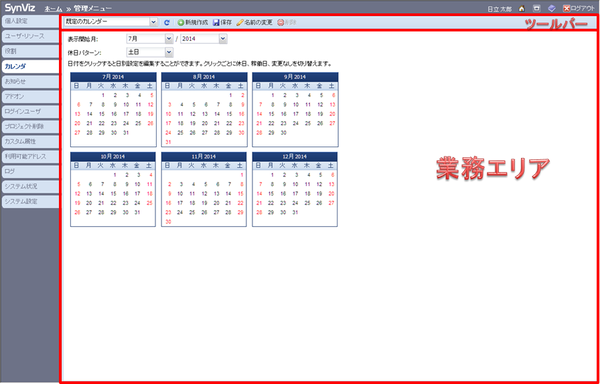
ツールバー
ツールアイコン |
概要 |
|---|---|
カレンダ選択コンボボックス |
カレンダ名称が表示・選択できます。 |
|
最新の情報に更新します。 |
|
カレンダを新規作成します。 |
|
カレンダを保存します。 |
|
カレンダの名前を変更します。 |
|
カレンダを削除します。 |
業務エリア
カレンダが表示されます。項目は以下の通りです。
項目 |
概要 |
|---|---|
表示開始月 |
表示開始月が表示・選択できます。 |
休日パターン |
休日パターン(常に休日とする曜日)が表示・選択できます。 |
日付 |
日付をクリックすると日別設定を編集できます。
クリックごとに休日、稼働日、未設定を切り替えます。
|
システムカレンダの詳細情報表示
システムカレンダの詳細情報表示をする場合は、以下の手順で操作します。
タブエリアの「カレンダ」を押下します。
ツールバーのコンボボックスで詳細情報表示したいカレンダを選択します。
カレンダパネルに詳細情報が表示されます。
システムカレンダの新規作成
システムカレンダの新規作成をする場合は、以下の手順で操作します。
ツールバーの「新規作成」ボタンを押下します。
カレンダ名入力ダイアログが起動するので、カレンダ名を入力します。
OKボタンを押下します。
作成直後のカレンダは、休日パターンは「土日」、日別設定は1つもない状態で作成されます。
システムカレンダの編集
システムカレンダの編集をする場合は、以下の手順で操作します。
編集したいシステムカレンダを選択します。
編集モードのカレンダパネル上で、休日パターンおよび日別設定の編集をします。
ツールバーの「保存」ボタンを押下します。
※他のユーザによってデータが更新されている場合、確認ダイアログが表示されます。
※※編集したカレンダを参照している全プロジェクトにおいて、休日変更の影響を受けるアクティビティの予定期間は自動で変更されませんのでご注意ください。
システムカレンダの名前の変更
システムカレンダの名前の変更をする場合は、以下の手順で操作します。
名前の変更をしたいシステムカレンダを選択します。
ツールバーの「名前の変更」ボタンを押下します。
名前の変更ダイアログが起動するので、カレンダ名を変更します。
OKボタンを押下します。
システムカレンダの削除
システムカレンダの削除をする場合は、以下の手順で操作します。
削除したいシステムカレンダを選択します。
ツールバーの「削除」ボタンを押下します。
確認ダイアログが表示されるので、OKボタンを押下します。
※当該カレンダがプロジェクトで使用中の場合、削除できません。
※※他のユーザによってデータが更新されている場合、確認ダイアログが表示されます。
 最新の情報に更新
最新の情報に更新 新規作成
新規作成 保存
保存 名前の変更
名前の変更 削除
削除